日期:2014-08-26 00:00 作者:win7系统官网 来源:http://www.win770.com
我们在操作win8系统电脑的时候,win8系统打开u盘提示“系统资源不足 无法完成请求的服务”的问题如何解决,虽然win8系统打开u盘提示“系统资源不足 无法完成请求的服务”的少许解决办法,所以小编就给大家准备了win8系统打开u盘提示“系统资源不足 无法完成请求的服务”的情况实在太难了,只需要按照;1、在U盘上单击右键,弹出菜单中点选择【属性】; 2、在属性窗口点击【工具】选卡,点击差错下方的【检查】按钮;的方法即可解决,接下来小编就给大家带来win8系统打开u盘提示“系统资源不足 无法完成请求的服务”问题的具体解决流程。
步骤如下:
1、在U盘上单击右键,弹出菜单中点选择【属性】;
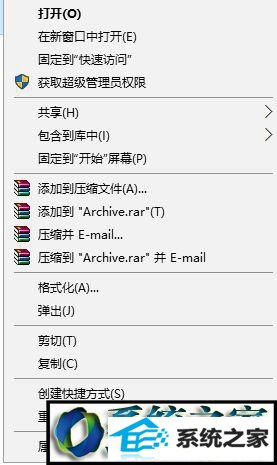
2、在属性窗口点击【工具】选卡,点击差错下方的【检查】按钮;

3、点击【扫描驱动器】进行自动修复,扫面完成后查看是能否正常打开磁盘;
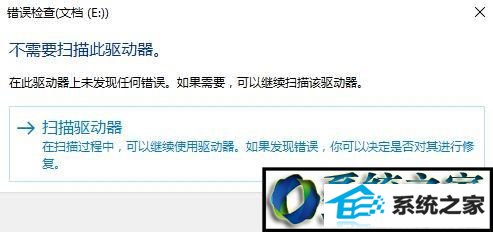
4、若无法打开,则可将该U盘进行格式化操作,在U盘上单击右键,选择【格式化】;
5、勾选【快速格式化】点击开始即可!
方法二:内存配置过小
1、 点击小娜搜索框,键入:regedit 按下回车键打开注册表;
2、在注册表左侧展开:HKEY_LoCAL_MACHinE/sYsTEM/CurrentControlset;
3、在CurrentControlset 下方接着展开至/services/lanmanserver;
4、点击lanmanserver项,在右侧 单击右键,选择【新建】-【dwoRd 32 位 值 】,将其命名为:maxworkitems;
5、双击打开maxworkitems,将数值数据修改为合适的数据点击确定即可。(如果计算机有512MB以上的内存,键入“1024”)
操作完成后重启win8系统即可解决!
以上就是小编为大家分享的win8打开u盘提示“系统资源不足 无法完成请求的服务”问题的解决方法了。遇到类似问题的朋友们,可以参考本教程解决看看!
栏目推荐: 小马系统官网 黑鲨系统官网 金山重装系统 怎么关闭win10自动更新 雨林木风装机版 win10专业版激活 win7版本 专注于win10系统
专题推荐: xp激活码 极速一键重装系统 深度windows7 win8正式版系统下载 win1032位 win10家庭版